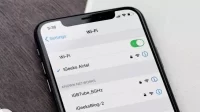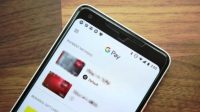PindahLubang.com – Cara mengganti background Google Meet di HP dan laptop bisa dilakukan dengan mudah, lho. Kamu bahkan tidak perlu menggunakan aplikasi apa pun untuk mengubah tampilan latar belakang ketika sedang rapat virtual, khususnya bersama atasan.
Google Meet sudah menjadi salah satu aplikasi video teleconference yang jumlah penggunanya semakin meningkat, apalagi sejak pandemi menggemparkan dunia pada tahun 2020 silam. Semua orang dituntut untuk bekerja dari rumah, serta terhubung melalui panggilan video dengan bantuan aplikasi ini.
Kamu pasti pernah merasa tidak percaya diri ketika sedang rapat virtual dengan lingkungan kurang mendukung, kan? Oleh sebab itu, kamu harus mengganti gambar latar belakang di Google Meet. Siapa saja dapat mengubahnya melalui smartphone atau laptop dengan mengikuti tutorial yang akan kami bahas pada artikel ini.
Daftar Isi
Cara Mengganti Background Google Meet
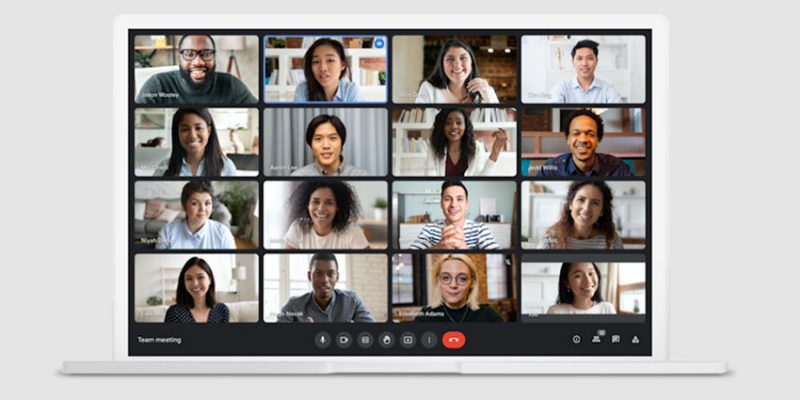
Background mempunyai fungsi penting untuk semua pengguna Google Meet, salah satu perannya adalah mengurangi polusi virtual ketika aplikasinya sedang digunakan. Maka dari itu, cara ganti background Google Meet di HP Android, iPhone dan laptop sangat penting untuk diketahui.
Kamu tidak perlu membuang kuota dan waktu saat mengubahnya, lho. Jika kamu sudah menggantinya, rapat virtual pasti akan berjalan lebih lancar, setiap partisipan akan merasa nyaman dan tampil lebih percaya diri saat berinteraksi satu sama lain.
Cara Mengganti Background Google Meet di Laptop
Penggunaan Google Meet bisa dibilang hampir sering dilakukan melalui perangkat desktop, yakni laptop atau PC. Kamu pun dapat mengubah latar belakangnya dengan mengikuti panduan berikut:
- Kunjungi situs resmi Google Meet via meet.google.com.
- Login dengan menggunakan akun Gmail yang aktif.
- Pada halaman utama, tekan tombol titik tiga untuk membuka opsi Menu.
- Klik Sidebar berwarna putih.
- Pilih menu Ubah Latar Belakang atau Change Background.
- Kemudian, tekan tombol titik tiga vertikal pada layar utama rapat virtual.
- Pilih menu Use Image from Disk.
- Cari background dari laptopmu.
- Terakhir, ikuti petunjuk selanjutnya sampai background sudah diganti secara otomatis.
Cara Mengganti Background Google Meet di HP Android
Kamu dapat mengubah latar belakang di Google Meet melalui smartphone Android, sedangkan prosedurnya hampir sama dengan menggunakan laptop. Berikut tutorialnya yang perlu diketahui, yakni:
- Buka aplikasi Google Meet di HP Android kamu.
- Pilih menu Rapat Baru atau New Meeting.
- Klik Mulai Rapat Instan.
- Kemudian, tekan tombol yang berada di samping kanan bawah.
- Pilih menu Latar Belakang atau Background.
- Cari salah satu background yang terdapat di Google Meet.
- Terakhir, terapkan background sebelum rapat virtual dimulai.
Cara Ganti Background Google Meet di iPhone
Pengguna iPhone juga bisa mengganti background di Google Meet, lho. Jika kamu menggunakan iPhone versi iOS 12 ke atas, simak panduan lengkapnya di bawah ini:
- Buka aplikasi Google Meet di iPhone kamu.
- Pada halaman utama, tentukan salah satu rapat virtual yang tersedia.
- Ketuk logo kilauan cahaya pada layar.
- Kemudian, pilih fitur background dan filter wajah.
- Pilih menu Latar Belakang atau Background.
- Ketuk logo (+) untuk menggunakan background Google Meet di perangkat yang digunakan.
- Terakhir, tunggu beberapa saat sampai background nya berubah secara otomatis.
Demikian tutorial lengkap tentang cara ganti background Google Meet di HP Android, iPhone dan laptop. Guna meminimalisir polusi virtual saat meeting online, ikuti panduan kami di atas untuk mengubah latar belakang di G-Meet dengan mudah. Selamat mencoba!